win11系统不仅可以通过win10升级win11的方式体验,还可以直接借助工具重装系统体验。有网友想了解借助工具怎么装win11系统,下面小编就以魔法猪装机大师为例,演示下重装电脑系统win11的方法步骤。
工具/原料:
系统版本:windows11系统
品牌型号:联想小新air13
软件版本:魔法猪装机大师
方法/步骤:
1、首先在电脑上安装好魔法猪装机大师软件,然后在线重装栏目选择win11系统安装。
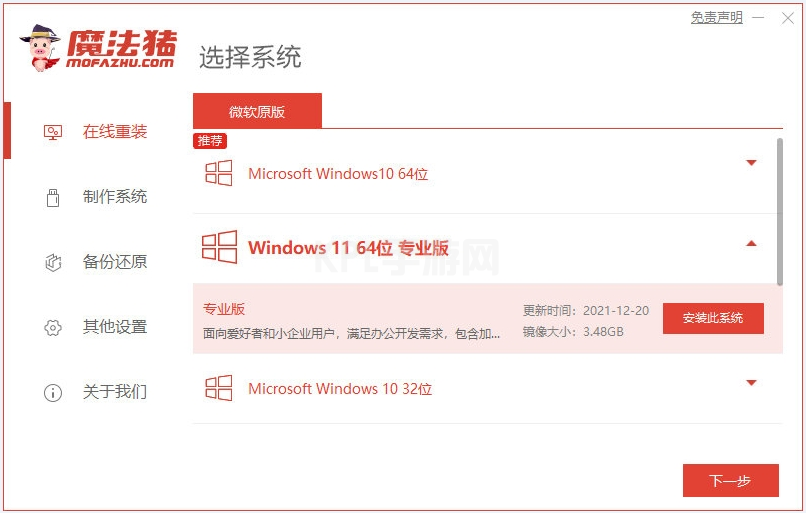
2、等待软件自动下载系统镜像和部署环境,完成后重启电脑。
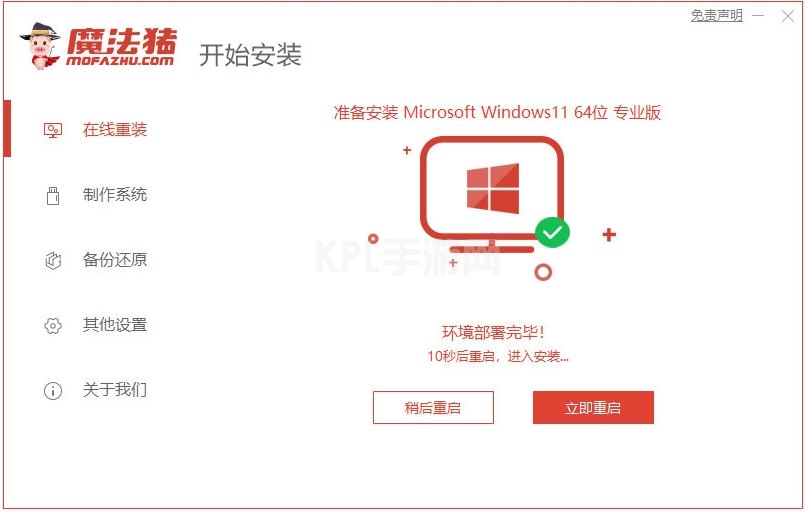
3、选择第二项mofazhu pe-msdn项进入pe系统内。
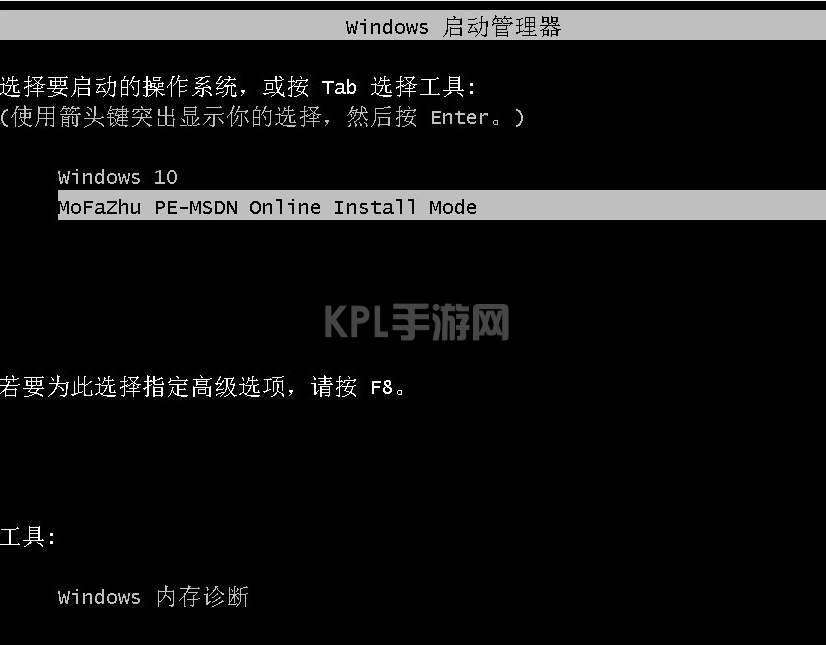
4、在pe系统内,魔法猪装机工具会自动安装win11系统,完成后自动重启。

5、来到win11系统桌面即表示重装电脑系统win11完成。

注意事项:在安装系统之前,先备份好系统盘的相关数据,避免丢失。关闭电脑的杀毒软件,避免被拦截导致安装失败。
总结:
以上便是借助魔法猪装机大师工具在线一键重装电脑系统win11的方法步骤,即使是电脑小白都能轻松完成相关的安装系统步骤,有需要的小伙伴可操作教程操作哦。





























